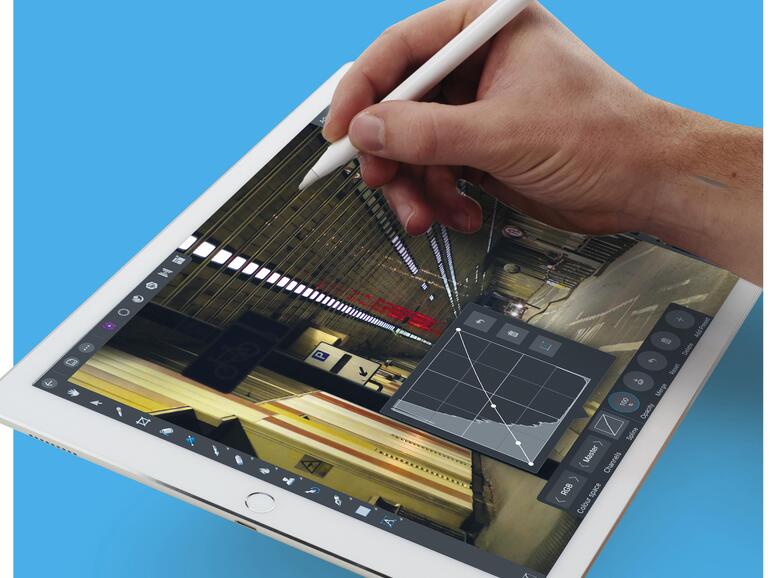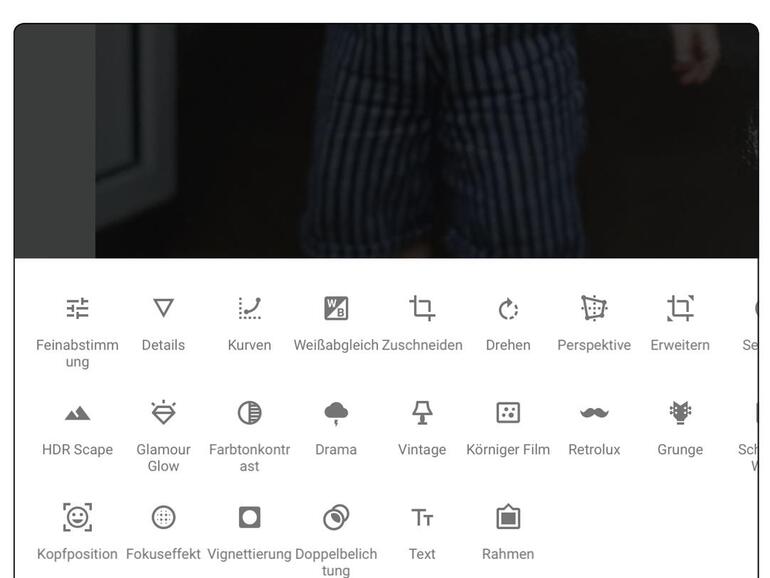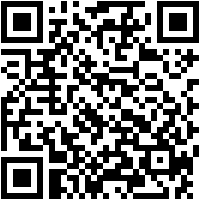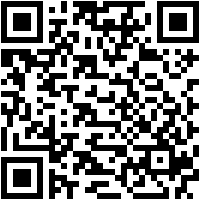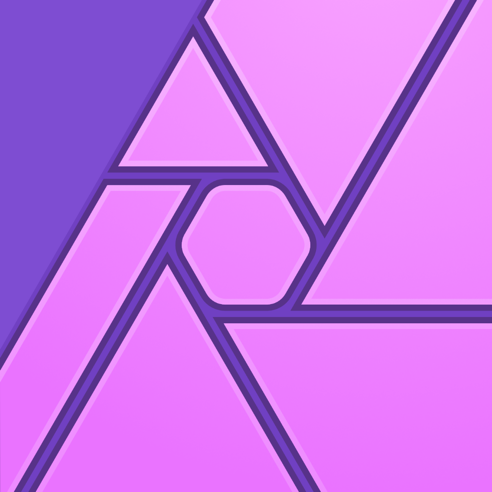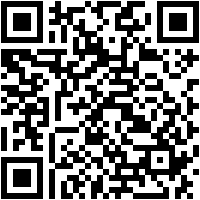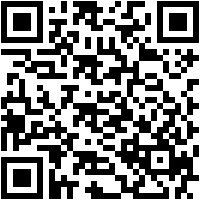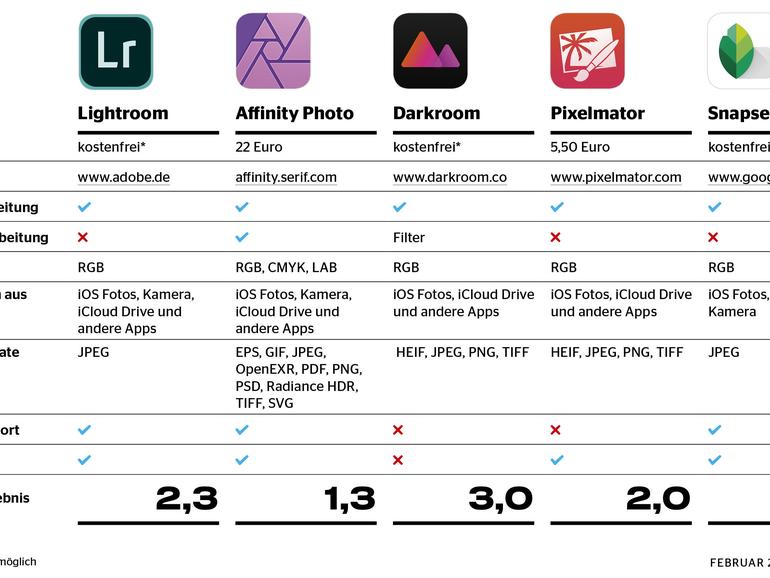Die besten Apps für Bildbearbeitung auf dem iPad
Die nachträgliche Bearbeitung von Fotos war noch vor einigen Jahren mit der Anschaffung spezieller Software und nicht selten teurer (Mac-)Hardware verbunden. Und wirklich zugänglich und leicht verständlich waren diese EBV-Programme auch nicht.
Mehr Apple-Wissen für dich.
Mac Life+ ist die digitale Abo-Flatrate mit exklusiven, unabhängigen Tests, Tipps und Ratgebern für alle Apple-Anwenderinnen und Anwender - ganz egal ob neu mit dabei oder Profi!
Mac Life+ beinhaltet
- Zugriff auf alle Online-Inhalte von Mac Life+
- alle digitalen Ausgaben der Mac Life, unserer Sonderhefte und Fachbücher im Zugriff
- exklusive Tests, Artikel und Hintergründe vorab lesen
- maclife.de ohne Werbebanner lesen
- Satte Rabatte: Mac, iPhone und iPad sowie Zubehör bis zu 15 Prozent günstiger kaufen!
✔ SOFORT gratis und ohne Risiko testen: Der erste Monat ist kostenlos, danach nur 6,99 Euro/Monat.
✔ Im Jahresabo noch günstiger! Wenn du direkt für ein ganzes Jahr abonnierst, bezahlst du sogar nur 4,99 Euro pro Monat.
Zum Glück sind aktuelle iPad-Modelle mit modernen Prozessoren dieser Aufgabe durchaus gewachsen, und viele Entwickler bieten inzwischen tolle Apps zur Bildbearbeitung an, welche häufig auch eine leicht zu bedienenden Oberfläche besitzen.
Die Spanne an Apps reicht von einfacher Bildbearbeitung bis hin zu professioneller Retouche-Software.
Die Auswahl reicht dabei von kostenfreien Apps, die Bilder schnell per Fingertipp verbessern, bis hin zu kostenpflichtigen Programmen mit dem Quasi-Funktionsumfang einer professionellen Desktopanwendung. Ein Vertreter genau dieser Gattung ist Affinity Photo, dessen iPad-App fast alles kann, was auch mit der Mac-Anwendung möglich ist.
Ein Ansatz, welchen das kürzlich für das iPad erschienene Photoshop ebenfalls verfolgt – zumindest für die Zukunft, denn noch fehlen nahezu alle elementaren Funktionen – Photoshop fühlt sich auf dem iPad wie eine Betaversion an. Daher hat es die App auch nicht in diesen Test geschafft.
Stattdessen tritt die Adobe-Schwester Lightroom gegen die Konkurrenz an, denn auch Pixelmator und Darkroom bieten ihre von anderen Plattformen bekannten Anwendungen für das iPad an. Und mit Snapseed ist auch Google in der Übersicht vertreten.
Wir haben alle Apps auf einem iPad Pro mit iPadOS 13 installiert und zur Bearbeitung eine Vielzahl an Fotos in verschiedenen Dateiformaten und Größen verwendet. Lightroom haben wir darüber hinaus sowohl mit als auch ohne Adobes Creative-Cloud-Abonnement getestet.
Doch welche dieser Anwendungen ist die beste? Welche bietet die meisten Funktionen? Welches Preis-Leistungs-Verhältnis ist wirklich gut? Und für wen eignet sich welche App tatsächlich? Um dies herauszufinden, haben wir fünf Anwendungen auf Herz und Nieren geprüft. Am Ende steht ein klarer Sieger.
Adobe Photoshop
Web: www.adobe.de Preis: Abonnement
Die „Vollversion“ von Photoshop besitzt auf dem iPad leider bisher sehr wenige Funktionen und setzt ein CC-Abonnement voraus.
VSCO
Web: www.vsco.co Preis: kostenfrei
Dieser kostenlose Fotoeditor kommt mit vielen Werkzeugen. Das kostenpflichtige Abonnement ist nicht unbedingt notwendig.
Bildbearbeitung am iPad – worauf Sie achten sollten:
Grundfunktionen
Auch wenn die iPad-Apps verschiedene Ansätze bei ihrer Bedienung verfolgen, einige grundlegende Funktionen sollten trotzdem vorhanden sein: Zum Beispiel die Möglichkeit der Farbkorrektur, nachträgliches Schärfen oder Bildverzerrungen.
Auswahl, Masken, Ebenen
Wer die gesamte Bandbreite kreativer Bildbearbeitung nutzen möchte, für den sind Funktionen wie Auswahl, Masken und Ebenen wichtig. Doch bei Weitem nicht alle Apps bieten diese Möglichkeiten an. Für eine grundlegende Bildverbesserung kommen Sie aber auch gut ohne diese aus.
Erweiterte Funktionen
In diesem Abschnitt unterscheiden sich die Apps relativ stark. So können Sie zum Beispiel Effekte teilweise mit einem Pinsel auftragen oder per Gesichtserkennung automatisch einen Porträt-Effekt erzeugen. Wo sich die Apps noch unterscheiden, sehen Sie auf der kommenden Seite.
Dateiverwaltung
Ihre Fotos liegen wahrscheinlich in der Fotos-App oder im iCloud-Drive. Die meisten Apps können zwar darauf zugreifen, aber keine (außer Lightroom) bietet Ihnen viel Hilfe bei der Verwaltung der Bilder.
Geschützte Bearbeitung
Die meisten Apps erstellen zur Bearbeitung eine Kopie des Originalfotos, das eigentliche Bild bleibt also unverändert. Die Kopie speichern Sie nach der Bearbeitung als neue Datei. Somit können Sie im Zweifel immer auf das Original zurückgreifen.
Unser Testfeld:
Test 1: Anpassungen
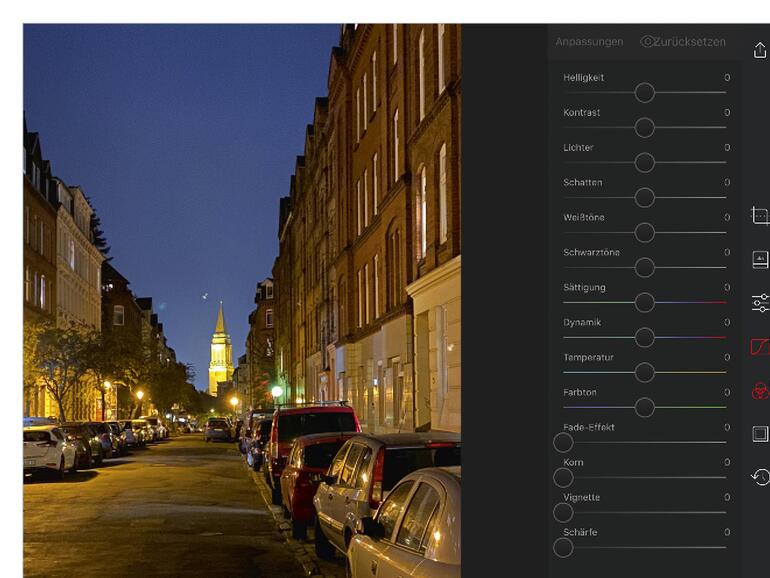
Ein großer Fortschritt in der Digitalfotografie ist die Aufnahme im Rohdatenformat (Raw). Alle Daten vom Sensor der Kamera werden dabei ohne vorherige Bearbeitung gespeichert, sodass Sie mehr Spielraum haben, um später die Belichtung und Farbbalance anzupassen oder mehr Details aus Schatten sowie Lichtern herauszuholen. In Snapseed und Affinity Photo passen Sie Raw-Aufnahmen zunächst im sogenannten Entwicklungsmodus an. In den anderen Apps öffnen sich Raw-Fotos direkt.
Bei der Bildbearbeitung schöpft Darkroom die Möglichkeiten nicht optimal aus – einige Anpassungen funktionierten nicht wie erwartet und das Nachschärfen ist kaum sichtbar. Pixelmator kann hier weitaus bessere Ergebnisse erzielen und nutzt den verfügbaren Tonwertumfang gut aus. Lightroom ist alles in allem mit seinen professionellen Einstellungen und seiner bemerkenswerten Rauschunterdrückung absoluter Spitzenreiter. Außerdem verfügt die App über die besten Werkzeuge zum Begradigen. Die Funktionen von Affinity Photo sind noch umfangreicher. Leider sind hier die Menüs sehr verschachtelt.
Die manuelle Tonwert- und Farbanpassung ist im Allgemeinen in allen Apps ausreichend. Pixelmator verfügt über professionelle Farboptionen – wie Affinity Photo zeigt es ein Histogramm im Einstellungsfeld an. Lightroom blendet dieses nur auf Wunsch ein. Gar kein Histogramm bietet hingegen Darkroom.
Snapseed besitzt eine relativ einfache Oberfläche. Alle Anpassungen lassen sich durch Ziehen nach links oder rechts mit dem Finger auf dem Bild durchführen – je weiter Sie wischen, umso stärker ist der Effekt. Affinity Photo hingegen bietet auch hier wieder die meisten Funktionen und eine Live-Vorschau mit geteiltem Bildschirm.
Die voreingestellten Filter von Snapseed liefern attraktive Ergebnisse, welche besser aussehen als die in Darkroom und Pixelmator angebotenen Varianten. Affinity Photo besitzt am meisten Filter- und Pinsel-Effekte. Lightroom bietet ein paar Voreinstellungen – aber nicht wirklich viel, womit man spielen kann.
Adobe Lightroom:2,0
Affinity Photo:1,0
Darkroom:3,0
Pixelmator Photo:2,0
Snapseed:3,0
Test 2: Werkzeuge
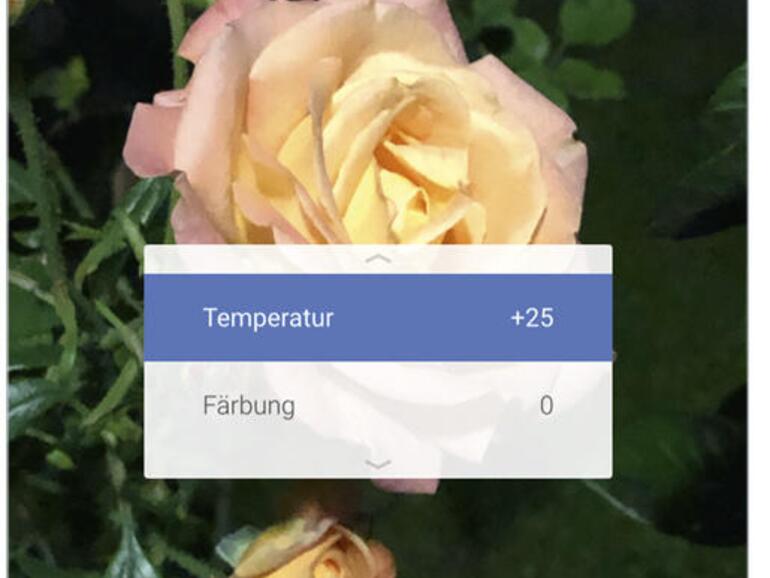
Nur Affinity Photo bietet eine volle Unterstützung für Ebenen und Masken. Mit Lightroom können Sie Filter mit einem Pinsel malen oder eine Maske mit einem Pinsel oder als Farbverlauf erstellen. In Snapseed finden Sie leider nur begrenzte Pinsel-Effekte, dafür bietet die App eine Gesichtserkennung. Mit dieser können Sie zum Beispiel einen Scheinwerfer hinzufügen, der nur das Gesicht beleuchtet, den Kopf einer Person neigen oder die Mundwinkel mit dem Finger nach oben ziehen. Übertreiben Sie es dabei aber nicht, denn das Ergebnis wirkt schnell unrealistisch und dadurch grotesk.
Mit dem Lightroom-Heilpinsel (nur für Creative-Cloud-Abonnenten) und dem Reparaturwerkzeug von Pixelmator können Sie Flecken retuschieren oder unerwünschte Objekte aus dem Foto entfernen. Darkroom unterstützt sogar Live-Fotos und verwaltet für Sie Instagram-Hashtags.
Adobe Lightroom:3,0
Affinity Photo:1,0
Darkroom:4,0
Pixelmator Photo:3,0
Snapseed:4,0
Test 3: Benutzerfreundlichkeit
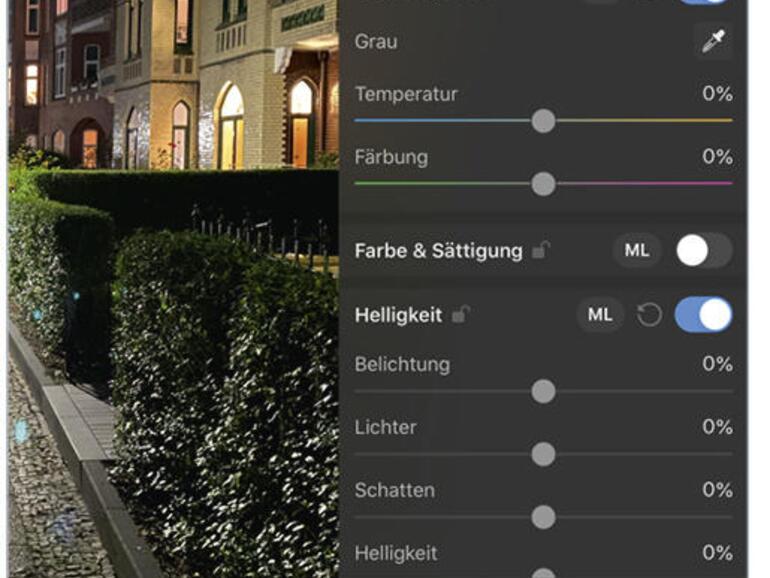
Das Öffnen von Bildern ist leider in allen Apps etwas umständlich umgesetzt. Lightroom besitzt einen guten Browser für Fotos, die sich zur eigenen Bibliothek hinzufügen lassen. Leider greift die App (wie auch Snapseed) nicht auf die iCloud zurück.
Darkroom ermöglicht es, die Bearbeitungen an einem Foto als Filter zu speichern und fortan auf ganze Bildstapel anzuwenden. Pixelmator speichert ebenfalls Voreinstellungen, während Lightroom die Bearbeitungen durch Kopieren und Einfügen ermöglicht. Affinity Photo verfügt über Makros zur Automatisierung von Bearbeitungen und glänzt außerdem mit umfassenden Exportoptionen. Die Vielzahl der Funktionen machen die App jedoch auch etwas unübersichtlich. Darkroom und Lightroom unterstützen einige praktische Tastenkombinationen für Tastaturbenutzer. Die Benutzeroberfläche von Snapseed sieht irgendwie unfertig aus, reagiert aber schnell.
Adobe Lightroom:2,0
Affinity Photo:2,0
Darkroom:2,0
Pixelmator Photo:1,0
Snapseed:4,0
Unser Gewinner: Affinity Photo
Lightroom verfügt über eine solide Bearbeitung von Raw-Dateien. Die Verwendung mit Adobe CC ist hingegen die praktischste Art, ernsthaft mit Fotos auf dem iPad zu arbeiten. Die Anwendung ist auch ohne ein Creative-Cloud-Abonnement kostenfrei nutzbar, aber das Einsparen von Premiumfunktionen sowie die eingeschränkte Suchfunktion für Dateien machen sie unhandlich. Darkroom hat Mühe, für 11 Euro In-App-Kauf einen Mehrwert zu bieten, obwohl es ein ansprechendes Design besitzt und ein vielversprechender Kandidat ist. Die Funktionen von Snapseed sind interessant, aber die App fühlt sich eher wie eine Webanwendung an.
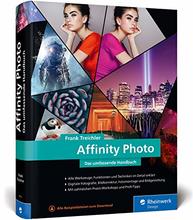
Affinity Photo: Neuauflage, aktuell zur Version 1.6
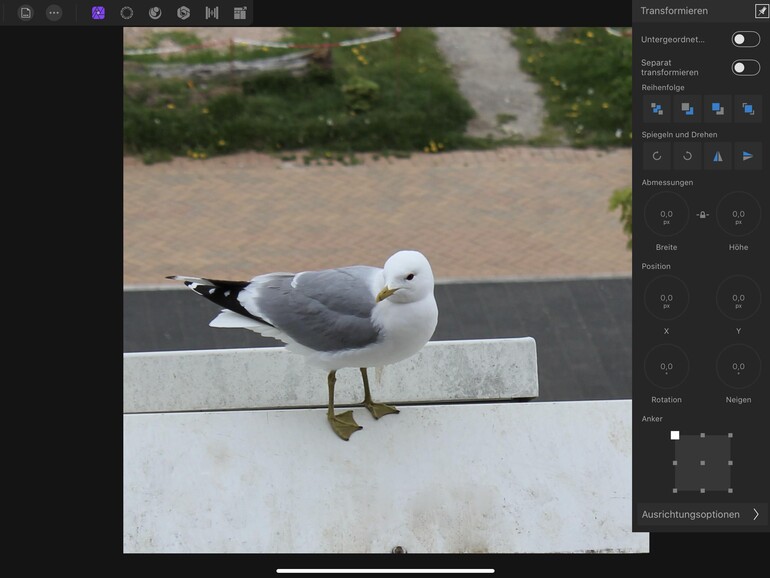
Wenn Sie eine professionelle Bildbearbeitung für das iPad suchen, muss es Affinity Photo sein. Obwohl Adobe inzwischen Photoshop für das iPad veröffentlicht hat, ist es weiterhin und mit Abstand eine Klasse für sich. Wenn es nicht immer das absolute Profiniveau mit allen Optionen sein muss, dann ist Pixelmator Photo auf dem zweiten Platz die Alternative der Wahl.
- Test: Das sind die besten Mäuse für den Mac - Spoiler: Es ist nicht die Magic Mouse
- Telefonieren mit dem Mac: Dank Gratis-App in Minutenschnelle möglich
- Ausprobiert: Chromebook statt MacBook Pro – wie gut sind die „Google-Notebooks“?
- Apple Watch SE im Test: Von der Kunst des Weglassens – wer braucht überhaupt die teurere Series 6?